На чтение 5 мин. Опубликовано 15.12.2019
Если разрабатываемая и издаваемая компанией Gaijin Entertainment популярная многопользовательская военная игра War Thunder при запуске сваливается с ошибкой Fatal Error, а играть страсть как хочется, значит, необходимо действовать. И самое правильное в этом деле — определить направление действий и грамотно рассчитать точки приложения сил.

Приводим 10 вариантов решения проблем с запуском War Thunder.
1. Первый и самый важный шаг — обновление установленных в операционной системе драйверов графического адаптера (видеокарты). Технология простая: скачиваем с сайта производителя устройства актуальную версию драйвера, устанавливаем его, после чего в обязательном порядке перезагружаем компьютер. Драйверы для видеокарт Nvidia можно найти по ссылке nvidia.ru/download, для ATI — по адресу support.amd.com.
2. Выполните переустановку клиентского приложения игры.
3. С сайта Microsoft скачайте и установите свежую версию набора библиотек DirectX.
4. Если первые три перечисленные операции не привели к успеху, то попробуйте произвести очистку кеша игрового приложения и файлов локального профиля. Для этого закрываем игровой клиент War Thunder и, используя права администратора в ОС Windows, очищаем содержимое директорий C:Usersимя_пользователяAppDataLocalWarThunderCache и C:Usersимя_пользователяDocumentsMy GamesWarThunderSaves. После проведённых операций повторно заходим в игровой клиент и проверяем устранение проблемы.
5. Проведите проверку целостности файлов, модулей и библиотек War Thunder. Для этого откройте клиентское приложение игры, щёлкните по значку настроек в правом верхнем углу и далее по клавише «Проверить файлы».
6. Активируйте параметр VSync в настройках карт Nvidia. Для этого кликните правой кнопкой по панели управления nVidia и перейдите в меню «Управление параметрами 3D -> Вертикальная синхронизация».
7. Минимизируйте настройки графики в лаунчере игры, чтобы уменьшить нагрузку на GPU. Вполне возможно, что неполадки кроются в высокой нагрузке на процессор графического адаптера.
8. Включите поддержку старых видеокарт. Для этого в лаунчере игры нажимаем на кнопку с шестерёнкой и ставим галочку напротив соответствующей функции.

9. Добавьте папку с установленной игрой War Thunder, а также исполняемые файлы laucnher.exe и aces.exe, в исключения установленного на компьютере антивируса.
10. Воспользуйтесь тестовой бета-версией игры: в лаунчере поставьте галочку «Использовать версию в разработке».
Если лаунчер не запускает игру, то попробуйте запустить «launcher.exe» от имени администратора (правый клик по ярлыку «Запустить от имени. «)
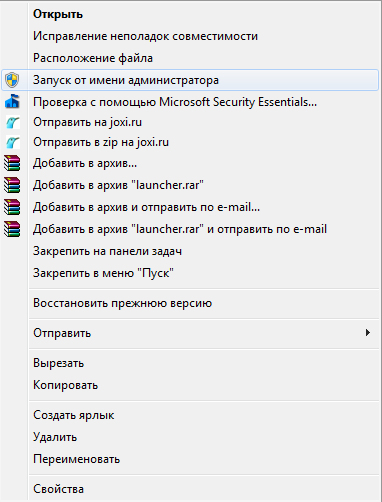
Если после вышеуказанных действий игра не запустится, то попробуйте запустить «aces.exe» из папки с игрой, также от администратора.
Также, возможной причиной того, что лаунчер не запускает игру, может стать ряд программ, позиционирующих себя как антивирус, но по сути блокирующих доступ ряду приложений.
Проверьте компьютер на наличие программы YAC Security Protection (Yac another cleaner) и удалите ее. После этого перезапустите игру. Если проблема сохранится, то полностью удалите клиент и переустановите его в режиме чистой загрузки.
Файл aces.exe из unknown company является частью unknown product. aces.exe, расположенный в d:program fileswar thunderaces.exe с размером файла 13173248 байт, версия файла Unknown version, подпись 1c08b4e562a0efd231008225f5c4e1f0.
В вашей системе запущено много процессов, которые потребляют ресурсы процессора и памяти. Некоторые из этих процессов, кажется, являются вредоносными файлами, атакующими ваш компьютер.
Чтобы исправить критические ошибки aces.exe,скачайте программу Asmwsoft PC Optimizer и установите ее на своем компьютере
Содержание
- 1- Очистите мусорные файлы, чтобы исправить aces.exe, которое перестало работать из-за ошибки.
- 2- Очистите реестр, чтобы исправить aces.exe, которое перестало работать из-за ошибки.
- 3- Настройка Windows для исправления критических ошибок aces.exe:
- Как вы поступите с файлом aces.exe?
- Некоторые сообщения об ошибках, которые вы можете получить в связи с aces.exe файлом
- ACES.EXE
- процессов:
1- Очистите мусорные файлы, чтобы исправить aces.exe, которое перестало работать из-за ошибки.
- Запустите приложение Asmwsoft Pc Optimizer.
- Потом из главного окна выберите пункт «Clean Junk Files».
- Когда появится новое окно, нажмите на кнопку «start» и дождитесь окончания поиска.
- потом нажмите на кнопку «Select All».
- нажмите на кнопку «start cleaning».
2- Очистите реестр, чтобы исправить aces.exe, которое перестало работать из-за ошибки.
3- Настройка Windows для исправления критических ошибок aces.exe:
- Нажмите правой кнопкой мыши на «Мой компьютер» на рабочем столе и выберите пункт «Свойства».
- В меню слева выберите » Advanced system settings».
- В разделе «Быстродействие» нажмите на кнопку «Параметры».
- Нажмите на вкладку «data Execution prevention».
- Выберите опцию » Turn on DEP for all programs and services . » .
- Нажмите на кнопку «add» и выберите файл aces.exe, а затем нажмите на кнопку «open».
- Нажмите на кнопку «ok» и перезагрузите свой компьютер.
Всего голосов ( 89 ), 49 говорят, что не будут удалять, а 40 говорят, что удалят его с компьютера.
Как вы поступите с файлом aces.exe?
Некоторые сообщения об ошибках, которые вы можете получить в связи с aces.exe файлом
(aces.exe) столкнулся с проблемой и должен быть закрыт. Просим прощения за неудобство.
(aces.exe) перестал работать.
aces.exe. Эта программа не отвечает.
(aces.exe) — Ошибка приложения: the instruction at 0xXXXXXX referenced memory error, the memory could not be read. Нажмитие OK, чтобы завершить программу.
(aces.exe) не является ошибкой действительного windows-приложения.
(aces.exe) отсутствует или не обнаружен.
ACES.EXE

Проверьте процессы, запущенные на вашем ПК, используя базу данных онлайн-безопасности. Можно использовать любой тип сканирования для проверки вашего ПК на вирусы, трояны, шпионские и другие вредоносные программы.
процессов:
Cookies help us deliver our services. By using our services, you agree to our use of cookies.
Содержание
- Причины ошибки Aces.exe
- Как исправить ошибку Aces.exe?
- Как избежать ошибки Aces.exe в будущем?
- Вопрос-ответ
- Что такое ошибка Aces.exe?
- Как исправить ошибку Aces.exe в игре War Thunder?
- Почему возникает ошибка Aces.exe?
- Какие компоненты компьютера могут влиять на появление ошибки Aces.exe?
- Что делать, если после исправления ошибки Aces.exe игра продолжает вылетать?
War Thunder – это кроссплатформенная онлайн-игра, в которую играют миллионы пользователей по всему миру. Но иногда, в процессе игры возникают ошибки, например, ошибка Aces.exe. Эта ошибка мешает играть и доставляет неудобство, поэтому многие игроки ищут способы её исправления.
Ошибка Aces.exe происходит при запуске игры и обычно связана с проблемами установки, непроизвольного закрытия игры или наличия повреждённых файлов. В первую очередь, нужно понимать, что эта ошибка не является критической и имеет решение.
В этой статье мы расскажем о нескольких методах, которые помогут исправить ошибку Aces.exe в игре War Thunder и продолжить наслаждаться игрой без лишних проблем.
Причины ошибки Aces.exe
Aces.exe — это исполняемый файл, который отвечает за запуск игры War Thunder. Ошибка с его выполнением может возникать по нескольким причинам:
- Проблемы с установкой.
- Несовместимость программных компонентов.
- Наличие вредоносных программ на компьютере.
- Неверная настройка компьютера.
Если при запуске игры появляется ошибка Aces.exe, то первым шагом должно быть проверка наличия ошибок при загрузке игры и настройка компонентов компьютера. Также может помочь переустановка игры и проверка на наличие вирусов на компьютере.
Чтобы избежать ошибки Aces.exe, рекомендуется установить и использовать последнюю версию игры, а также регулярно обновлять компоненты и драйверы на компьютере.
Как исправить ошибку Aces.exe?
Ошибка Aces.exe может произойти в любой момент игры War Thunder и прервать сессию игры. Она может быть вызвана различными факторами, такими как поврежденный файл игры, неправильно настроенный драйвер видеокарты, проблемы с операционной системой и т.д. Но не стоит паниковать, есть несколько способов её исправить.
Первым способом является проверка целостности файлов игры. Если файлы оказались поврежденными, то Aces.exe может вызваться. Для этого откройте клиент игры, перейдите в библиотеку, затем выделите War Thunder и выберите «Свойства». Далее откройте вкладку «Локальные файлы» и нажмите «Проверить целостность файлов игры».
Вторым способом решения проблемы может быть изменение параметров видеокарты. В случае, если драйвер видеокарты установлен неправильно или устарел, игра может вызвать ошибку Aces.exe. Для того чтобы изменить настройки драйвера, зайдите в настройки видеокарты и убедитесь, что они соответствуют рекомендуемым параметрам игры War Thunder.
Третий способ — это обновление операционной системы. Некоторые ошибки, в том числе и Aces.exe, могут быть вызваны проблемами с системой. Обновите операционную систему до последней версии, чтобы в игре War Thunder не возникали ошибки.
Также рекомендуется проверить наличие вирусов на компьютере, так как они могут вызвать ошибку Aces.exe. Установите антивирусное ПО и выполните полное сканирование системы.
Если проблема не устранена после выполнения вышеуказанных действий, то необходимо обратиться в техническую поддержку War Thunder и описать проблему. Специалисты помогут найти более глубокую причину возникновения ошибки и предложат решение.
Как избежать ошибки Aces.exe в будущем?
Чтобы избежать ошибки Aces.exe в будущем, необходимо следовать нескольким простым шагам:
- Обновлять игру: Разработчики War Thunder регулярно выпускают обновления, в которых исправляют ошибки игры, в том числе и ошибку Aces.exe. Поэтому, важно следить за выходом обновлений и устанавливать их вовремя.
- Проверять необходимые системные требования: War Thunder имеет определенные системные требования, которые необходимо соблюдать. Если ваш компьютер не соответствует требованиям игры, то Aces.exe может выдавать ошибки. Поэтому, перед установкой игры, убедитесь, что ваш компьютер отвечает системным требованиям.
- Устанавливать необходимые драйверы: Некоторые ошибки в игре могут быть связаны с устаревшими драйверами. Поэтому, рекомендуется устанавливать и обновлять драйверы на вашем компьютере.
- Использовать антивирус: Некоторые антивирусы могут блокировать работу некоторых файлов игры и вызывать ошибки. Поэтому, перед установкой игры, рекомендуется временно отключить антивирус.
- Корректно закрывать игру: Часто игроки закрывают игру некорректно, не дожидаясь ее полной выгрузки, что может вызвать ошибки. Поэтому, рекомендуется закрывать игру через меню выхода.
Следование этим рекомендациям поможет избежать ошибки Aces.exe в будущем и обеспечит более стабильную работу игры в целом.
Вопрос-ответ
Что такое ошибка Aces.exe?
Ошибка Aces.exe — это сбой в работе программного обеспечения игры War Thunder, который уведомляет пользователя о том, что произошла ошибка и игра не может продолжаться.
Как исправить ошибку Aces.exe в игре War Thunder?
Существует несколько способов исправления ошибки Aces.exe в игре War Thunder. Один из них — переустановка игры. Также можно обновить графические драйверы, убедиться, что компьютер соответствует требованиям игры, проверить целостность файлов игры, запустить игру от имени администратора, отключить антивирусные программы или переназначить горячие клавиши игры.
Почему возникает ошибка Aces.exe?
Ошибка Aces.exe может возникать по разным причинам, например, из-за несоответствия системных требований игры, проблем с графическими драйверами, конфликта с антивирусными программами или повреждения файлов игры.
Какие компоненты компьютера могут влиять на появление ошибки Aces.exe?
Для игры War Thunder важным является процессор, оперативная память, видеокарта и жесткий диск. Если хотя бы один из этих компонентов не соответствует системным требованиям игры, это может привести к возникновению ошибки Aces.exe.
Что делать, если после исправления ошибки Aces.exe игра продолжает вылетать?
Если игра продолжает вылетать после исправления ошибки Aces.exe, можно попробовать выполнить дополнительные шаги. Например, проверить наличие вирусов на компьютере, обновить DirectX, убедиться в стабильности интернет-соединения, или даже обратиться к службе поддержки разработчика игры War Thunder.
Обновлено: 09.02.2023
aces.exe
File corrupted! This program has been manipulated and maybe
it’s infected by a Virus or cracked. This file won’t work anymore.
перевод для тех, у кого по английскому 2
Файл aces.exe поврежден! Эта программа была манипулирована и, возможно, заражена вирусом или взломана. Этот файл больше не будет работать.
Саша Бобылёв Мыслитель (9277) тебе в переводе все написано! переустанавливай
Либо антивирь удалил, либо файл заражен, либо произошла ошибка при установке. Переустанавливай.
Файл испорчен — либо замени его, либо запусти лончер и пусть он чекнет файлы, что нужно — перекачает заново и заменит сам. После этого игра будет работать.
aces.exe это исполняемый файл, который является частью Война Thunder Программа, разработанная Gaijin Entertainment Inc, Программное обеспечение обычно о 36.86 MB по размеру.
Расширение .exe имени файла отображает исполняемый файл. В некоторых случаях исполняемые файлы могут повредить ваш компьютер. Пожалуйста, прочитайте следующее, чтобы решить для себя, является ли aces.exe Файл на вашем компьютере — это вирус или троянский конь, который вы должны удалить, или это действительный файл операционной системы Windows или надежное приложение.

Обновленный октябрьский 2021:
Мы рекомендуем вам попробовать это новое программное обеспечение, которое исправляет компьютерные ошибки, защищает их от вредоносных программ и оптимизирует производительность вашего ПК. Этот новый инструмент исправляет широкий спектр компьютерных ошибок, защищает от таких вещей, как потеря файлов, вредоносное ПО и сбои оборудования.

(опциональное предложение для Reimage — Cайт | Лицензионное соглашение | Политика конфиденциальности | Удалить)
Если разрабатываемая и издаваемая компанией Gaijin Entertainment популярная многопользовательская военная игра War Thunder при запуске сваливается с ошибкой Fatal Error, а играть страсть как хочется, значит, необходимо действовать. И самое правильное в этом деле — определить направление действий и грамотно рассчитать точки приложения сил.

Приводим 10 вариантов решения проблем с запуском War Thunder.
2. Выполните переустановку клиентского приложения игры.
3. С сайта Microsoft скачайте и установите свежую версию набора библиотек DirectX.
4. Если первые три перечисленные операции не привели к успеху, то попробуйте произвести очистку кеша игрового приложения и файлов локального профиля. Для этого закрываем игровой клиент War Thunder и, используя права администратора в ОС Windows, очищаем содержимое директорий C:Usersимя_пользователяAppDataLocalWarThunderCache и C:Usersимя_пользователяDocumentsMy GamesWarThunderSaves. После проведённых операций повторно заходим в игровой клиент и проверяем устранение проблемы.
5. Проведите проверку целостности файлов, модулей и библиотек War Thunder. Для этого откройте клиентское приложение игры, щёлкните по значку настроек в правом верхнем углу и далее по клавише «Проверить файлы».
6. Активируйте параметр VSync в настройках карт Nvidia. Для этого кликните правой кнопкой по панели управления nVidia и перейдите в меню «Управление параметрами 3D -> Вертикальная синхронизация».
7. Минимизируйте настройки графики в лаунчере игры, чтобы уменьшить нагрузку на GPU. Вполне возможно, что неполадки кроются в высокой нагрузке на процессор графического адаптера.
8. Включите поддержку старых видеокарт. Для этого в лаунчере игры нажимаем на кнопку с шестерёнкой и ставим галочку напротив соответствующей функции.

9. Добавьте папку с установленной игрой War Thunder, а также исполняемые файлы laucnher.exe и aces.exe, в исключения установленного на компьютере антивируса.
10. Воспользуйтесь тестовой бета-версией игры: в лаунчере поставьте галочку «Использовать версию в разработке».

Также, возможной причиной того, что лаунчер не запускает игру, может стать ряд программ, позиционирующих себя как антивирус, но по сути блокирующих доступ ряду приложений.
Проверьте компьютер на наличие программы YAC Security Protection (Yac another cleaner) и удалите ее. После этого перезапустите игру. Если проблема сохранится, то полностью удалите клиент и переустановите его в режиме чистой загрузки.
Файл aces.exe из unknown company является частью unknown product. aces.exe, расположенный в d:program fileswar thunderaces.exe с размером файла 13173248 байт, версия файла Unknown version, подпись 1c08b4e562a0efd231008225f5c4e1f0.

3- Настройка Windows для исправления критических ошибок aces.exe:

Всего голосов ( 89 ), 49 говорят, что не будут удалять, а 40 говорят, что удалят его с компьютера.
Как вы поступите с файлом aces.exe?
(aces.exe) столкнулся с проблемой и должен быть закрыт. Просим прощения за неудобство.
(aces.exe) перестал работать.
aces.exe. Эта программа не отвечает.
(aces.exe) — Ошибка приложения: the instruction at 0xXXXXXX referenced memory error, the memory could not be read. Нажмитие OK, чтобы завершить программу.
(aces.exe) не является ошибкой действительного windows-приложения.
(aces.exe) отсутствует или не обнаружен.
Могу ли я удалить или удалить aces.exe?
Не следует удалять безопасный исполняемый файл без уважительной причины, так как это может повлиять на производительность любых связанных программ, использующих этот файл. Не забывайте регулярно обновлять программное обеспечение и программы, чтобы избежать будущих проблем, вызванных поврежденными файлами. Что касается проблем с функциональностью программного обеспечения, проверяйте обновления драйверов и программного обеспечения чаще, чтобы избежать или вообще не возникало таких проблем.
Согласно различным источникам онлайн, 9% людей удаляют этот файл, поэтому он может быть безвредным, но рекомендуется проверить надежность этого исполняемого файла самостоятельно, чтобы определить, является ли он безопасным или вирусом. Лучшая диагностика для этих подозрительных файлов — полный системный анализ с Reimage, Если файл классифицирован как вредоносный, эти приложения также удалят aces.exe и избавятся от связанных вредоносных программ.
Однако, если это не вирус и вам необходимо удалить aces.exe, вы можете удалить War Thunder со своего компьютера с помощью программы удаления, которая должна находиться по адресу: «C: Program Files Steam steam.exe» steaC : // удалить / 236390. Если вы не можете найти его деинсталлятор, вам может потребоваться удалить War Thunder, чтобы полностью удалить aces.exe. Вы можете использовать функцию «Добавить / удалить программу» в Панели управления Windows.
- 1. в Меню Пуск (для Windows 8 щелкните правой кнопкой мыши в нижнем левом углу экрана), нажмите Панель управления, а затем под Программы:
o Windows Vista / 7 / 8.1 / 10: нажмите Удаление программы.
o Windows XP: нажмите Установка и удаление программ.
- 2. Когда вы найдете программу Война Thunderщелкните по нему, а затем:
o Windows Vista / 7 / 8.1 / 10: нажмите Удалить.
o Windows XP: нажмите Удалить or Изменить / Удалить вкладка (справа от программы).
- 3. Следуйте инструкциям по удалению Война Thunder.
Наиболее распространенные ошибки aces.exe, которые могут возникнуть:
• «Ошибка приложения aces.exe».
• «Ошибка aces.exe».
• «Возникла ошибка в приложении aces.exe. Приложение будет закрыто. Приносим извинения за неудобства».
• «aces.exe не является допустимым приложением Win32».
• «aces.exe не запущен».
• «aces.exe не найден».
• «Не удается найти aces.exe».
• «Ошибка запуска программы: aces.exe.»
• «Неверный путь к приложению: aces.exe.»
Аккуратный и опрятный компьютер — это один из лучших способов избежать проблем с War Thunder. Это означает выполнение сканирования на наличие вредоносных программ, очистку жесткого диска cleanmgr и ПФС / SCANNOWудаление ненужных программ, мониторинг любых автозапускаемых программ (с помощью msconfig) и включение автоматических обновлений Windows. Не забывайте всегда делать регулярные резервные копии или хотя бы определять точки восстановления.
Если у вас возникла более серьезная проблема, постарайтесь запомнить последнее, что вы сделали, или последнее, что вы установили перед проблемой. Использовать resmon Команда для определения процессов, вызывающих вашу проблему. Даже в случае серьезных проблем вместо переустановки Windows вы должны попытаться восстановить вашу установку или, в случае Windows 8, выполнив команду DISM.exe / Online / Очистка-изображение / Восстановить здоровье, Это позволяет восстановить операционную систему без потери данных.
Чтобы помочь вам проанализировать процесс aces.exe на вашем компьютере, вам могут пригодиться следующие программы: Менеджер задач безопасности отображает все запущенные задачи Windows, включая встроенные скрытые процессы, такие как мониторинг клавиатуры и браузера или записи автозапуска. Единый рейтинг риска безопасности указывает на вероятность того, что это шпионское ПО, вредоносное ПО или потенциальный троянский конь. Это антивирус обнаруживает и удаляет со своего жесткого диска шпионское и рекламное ПО, трояны, кейлоггеры, вредоносное ПО и трекеры.
ACES.EXE

Проверьте процессы, запущенные на вашем ПК, используя базу данных онлайн-безопасности. Можно использовать любой тип сканирования для проверки вашего ПК на вирусы, трояны, шпионские и другие вредоносные программы.
процессов:
Файл aces.exe из unknown company является частью unknown product. aces.exe, расположенный в d: program files war thunder aces .exe с размером файла 13173248 байт, версия файла Unknown version, подпись 1c08b4e562a0efd231008225f5c4e1f0.
- Запустите приложение Asmwsoft Pc Optimizer.
- Потом из главного окна выберите пункт «Clean Junk Files».
- Когда появится новое окно, нажмите на кнопку «start» и дождитесь окончания поиска.
- потом нажмите на кнопку «Select All».
- нажмите на кнопку «start cleaning».

- Запустите приложение Asmwsoft Pc Optimizer.
- Потом из главного окна выберите пункт «Fix Registry problems».
- Нажмите на кнопку «select all» для проверки всех разделов реестра на наличие ошибок.
- 4. Нажмите на кнопку «Start» и подождите несколько минут в зависимости от размера файла реестра.
- После завершения поиска нажмите на кнопку «select all».
- Нажмите на кнопку «Fix selected».
P.S. Вам может потребоваться повторно выполнить эти шаги.
3- Настройка Windows для исправления критических ошибок aces.exe:

- Нажмите правой кнопкой мыши на «Мой компьютер» на рабочем столе и выберите пункт «Свойства».
- В меню слева выберите » Advanced system settings».
- В разделе «Быстродействие» нажмите на кнопку «Параметры».
- Нажмите на вкладку «data Execution prevention».
- Выберите опцию » Turn on DEP for all programs and services . » .
- Нажмите на кнопку «add» и выберите файл aces.exe, а затем нажмите на кнопку «open».
- Нажмите на кнопку «ok» и перезагрузите свой компьютер.
Как другие пользователи поступают с этим файлом?
Всего голосов ( 181 ), 115 говорят, что не будут удалять, а 66 говорят, что удалят его с компьютера.
Это aces.exe безопасно, или это вирус или вредоносная программа?
Первое, что поможет вам определить, является ли тот или иной файл законным процессом Windows или вирусом, это местоположение самого исполняемого файла. Например, такой процесс, как aces.exe, должен запускаться из C: Steam steamapps common War Thunder launcher.exe, а не в другом месте.
Для подтверждения откройте диспетчер задач, выберите «Просмотр» -> «Выбрать столбцы» и выберите «Имя пути к изображению», чтобы добавить столбец местоположения в диспетчер задач. Если вы обнаружите здесь подозрительный каталог, возможно, стоит дополнительно изучить этот процесс.
Еще один инструмент, который иногда может помочь вам обнаружить плохие процессы, — это Microsoft Process Explorer. Запустите программу (не требует установки) и активируйте «Проверить легенды» в разделе «Параметры». Теперь перейдите в View -> Select Columns и добавьте «Verified Signer» в качестве одного из столбцов.
Если статус процесса «Проверенная подписывающая сторона» указан как «Невозможно проверить», вам следует взглянуть на процесс. Не все хорошие процессы Windows имеют метку проверенной подписи, но ни один из плохих.
Самые важные факты о aces.exe:
Если у вас возникли какие-либо трудности с этим исполняемым файлом, вам следует определить, заслуживает ли он доверия, прежде чем удалять aces.exe. Для этого найдите этот процесс в диспетчере задач.
Найдите его местоположение (оно должно быть в C: Program Files Steam steamapps common War Thunder) и сравните размер и т. Д. С приведенными выше фактами.
Кроме того, функциональность вируса может сама влиять на удаление aces.exe. В этом случае вы должны включить Безопасный режим с поддержкой сети — безопасная среда, которая отключает большинство процессов и загружает только самые необходимые службы и драйверы. Когда вы можете запустить программу безопасности и полный анализ системы.
Читайте также:
- Far cry 3 blood dragon как установить
- Rust unity вылетает
- Как поменять фон в главном меню cs go
- Скайрим skyproc patchers как установить
- Аллоды ошибка авторизации
Содержание
- 1. Что такое aces.exe?
- 2. Это aces.exe безопасно, или это вирус или вредоносная программа?
- 3. Могу ли я удалить или удалить aces.exe?
- 4. Распространенные сообщения об ошибках в aces.exe
- 5. Как исправить aces.exe
- 6. Обновление 2023 мая
- 7. Загрузите или переустановите aces.exe
Обновлено май 2023: Вот три шага к использованию инструмента восстановления для устранения проблем с exe на вашем компьютере: Получите его по адресу эту ссылку
- Скачайте и установите это программное обеспечение.
- Просканируйте свой компьютер на наличие проблем с exe.
- Исправьте ошибки exe с помощью программного инструмента
aces.exe это исполняемый файл, который является частью Война Thunder Программа, разработанная Gaijin Entertainment Inc, Программное обеспечение обычно о 36.86 MB по размеру.
Расширение .exe имени файла отображает исполняемый файл. В некоторых случаях исполняемые файлы могут повредить ваш компьютер. Пожалуйста, прочитайте следующее, чтобы решить для себя, является ли aces.exe Файл на вашем компьютере — это вирус или троянский конь, который вы должны удалить, или это действительный файл операционной системы Windows или надежное приложение.
Рекомендуется: Выявление ошибок, связанных с aces.exe
(опциональное предложение для Reimage — Cайт | Лицензионное соглашение | Персональные данные | Удалить)

Это aces.exe безопасно, или это вирус или вредоносная программа?
Первое, что поможет вам определить, является ли тот или иной файл законным процессом Windows или вирусом, это местоположение самого исполняемого файла. Например, такой процесс, как aces.exe, должен запускаться из C: Steam steamapps common War Thunder launcher.exe, а не в другом месте.
Для подтверждения откройте диспетчер задач, выберите «Просмотр» -> «Выбрать столбцы» и выберите «Имя пути к изображению», чтобы добавить столбец местоположения в диспетчер задач. Если вы обнаружите здесь подозрительный каталог, возможно, стоит дополнительно изучить этот процесс.
Еще один инструмент, который иногда может помочь вам обнаружить плохие процессы, — это Microsoft Process Explorer. Запустите программу (не требует установки) и активируйте «Проверить легенды» в разделе «Параметры». Теперь перейдите в View -> Select Columns и добавьте «Verified Signer» в качестве одного из столбцов.
Если статус процесса «Проверенная подписывающая сторона» указан как «Невозможно проверить», вам следует взглянуть на процесс. Не все хорошие процессы Windows имеют метку проверенной подписи, но ни один из плохих.
Самые важные факты о aces.exe:
- Находится в C: Program Files Steam steamapps common War Thunder вложенная;
- Издатель: Gaijin Entertainment Inc
- Полный путь: C: Steam steamapps common War Thunder launcher.exe
- Файл справки: support.steampowered.com
- URL издателя: warthunder.com
- Известно, что до 36.86 MB по размеру на большинстве окон;
Если у вас возникли какие-либо трудности с этим исполняемым файлом, вам следует определить, заслуживает ли он доверия, прежде чем удалять aces.exe. Для этого найдите этот процесс в диспетчере задач.
Найдите его местоположение (оно должно быть в C: Program Files Steam steamapps common War Thunder) и сравните размер и т. Д. С приведенными выше фактами.
Если вы подозреваете, что можете быть заражены вирусом, вы должны немедленно попытаться это исправить. Чтобы удалить вирус aces.exe, вам необходимо Загрузите и установите приложение полной безопасности, например Malwarebytes., Обратите внимание, что не все инструменты могут обнаружить все типы вредоносных программ, поэтому вам может потребоваться попробовать несколько вариантов, прежде чем вы добьетесь успеха.
Кроме того, функциональность вируса может сама влиять на удаление aces.exe. В этом случае вы должны включить Безопасный режим с загрузкой сетевых драйверов — безопасная среда, которая отключает большинство процессов и загружает только самые необходимые службы и драйверы. Когда вы можете запустить программу безопасности и полный анализ системы.
Могу ли я удалить или удалить aces.exe?
Не следует удалять безопасный исполняемый файл без уважительной причины, так как это может повлиять на производительность любых связанных программ, использующих этот файл. Не забывайте регулярно обновлять программное обеспечение и программы, чтобы избежать будущих проблем, вызванных поврежденными файлами. Что касается проблем с функциональностью программного обеспечения, проверяйте обновления драйверов и программного обеспечения чаще, чтобы избежать или вообще не возникало таких проблем.
Согласно различным источникам онлайн,
9% людей удаляют этот файл, поэтому он может быть безвредным, но рекомендуется проверить надежность этого исполняемого файла самостоятельно, чтобы определить, является ли он безопасным или вирусом. Лучшая диагностика для этих подозрительных файлов — полный системный анализ с Reimage, Если файл классифицирован как вредоносный, эти приложения также удалят aces.exe и избавятся от связанных вредоносных программ.
Однако, если это не вирус и вам необходимо удалить aces.exe, вы можете удалить War Thunder со своего компьютера с помощью программы удаления, которая должна находиться по адресу: «C: Program Files Steam steam.exe» steaC : // удалить / 236390. Если вы не можете найти его деинсталлятор, вам может потребоваться удалить War Thunder, чтобы полностью удалить aces.exe. Вы можете использовать функцию «Добавить / удалить программу» в Панели управления Windows.
- 1. в Меню Пуск (для Windows 8 щелкните правой кнопкой мыши в нижнем левом углу экрана), нажмите Панель управления, а затем под Программы:
o Windows Vista / 7 / 8.1 / 10: нажмите Удаление программы.
o Windows XP: нажмите Установка и удаление программ.
- 2. Когда вы найдете программу Война Thunderщелкните по нему, а затем:
o Windows Vista / 7 / 8.1 / 10: нажмите Удалить.
o Windows XP: нажмите Удалить or Изменить / Удалить вкладка (справа от программы).
- 3. Следуйте инструкциям по удалению Война Thunder.
Распространенные сообщения об ошибках в aces.exe
Наиболее распространенные ошибки aces.exe, которые могут возникнуть:
• «Ошибка приложения aces.exe».
• «Ошибка aces.exe».
• «Возникла ошибка в приложении aces.exe. Приложение будет закрыто. Приносим извинения за неудобства».
• «aces.exe не является допустимым приложением Win32».
• «aces.exe не запущен».
• «aces.exe не найден».
• «Не удается найти aces.exe».
• «Ошибка запуска программы: aces.exe.»
• «Неверный путь к приложению: aces.exe.»
Эти сообщения об ошибках .exe могут появляться во время установки программы, во время выполнения ее вспомогательного программного обеспечения, War Thunder, во время запуска или завершения работы Windows, или даже во время установки операционной системы Windows. Отслеживание момента появления ошибки aces.exe является важной информацией при устранении неполадок.
Как исправить aces.exe
Аккуратный и опрятный компьютер — это один из лучших способов избежать проблем с War Thunder. Это означает выполнение сканирования на наличие вредоносных программ, очистку жесткого диска cleanmgr и ПФС / SCANNOWудаление ненужных программ, мониторинг любых автозапускаемых программ (с помощью msconfig) и включение автоматических обновлений Windows. Не забывайте всегда делать регулярные резервные копии или хотя бы определять точки восстановления.
Если у вас возникла более серьезная проблема, постарайтесь запомнить последнее, что вы сделали, или последнее, что вы установили перед проблемой. Использовать resmon Команда для определения процессов, вызывающих вашу проблему. Даже в случае серьезных проблем вместо переустановки Windows вы должны попытаться восстановить вашу установку или, в случае Windows 8, выполнив команду DISM.exe / Online / Очистка-изображение / Восстановить здоровье, Это позволяет восстановить операционную систему без потери данных.
Чтобы помочь вам проанализировать процесс aces.exe на вашем компьютере, вам могут пригодиться следующие программы: Менеджер задач безопасности отображает все запущенные задачи Windows, включая встроенные скрытые процессы, такие как мониторинг клавиатуры и браузера или записи автозапуска. Единый рейтинг риска безопасности указывает на вероятность того, что это шпионское ПО, вредоносное ПО или потенциальный троянский конь. Это антивирус обнаруживает и удаляет со своего жесткого диска шпионское и рекламное ПО, трояны, кейлоггеры, вредоносное ПО и трекеры.
Обновлено май 2023 г .:
Мы рекомендуем вам попробовать это новое программное обеспечение, которое исправляет компьютерные ошибки, защищает их от вредоносных программ и оптимизирует производительность вашего ПК. Этот новый инструмент исправляет широкий спектр компьютерных ошибок, защищает от таких вещей, как потеря файлов, вредоносное ПО и сбои оборудования.
- Шаг 1: Скачать PC Repair & Optimizer Tool (Windows 10, 8, 7, XP, Vista — Microsoft Gold Certified).
- Шаг 2: Нажмите «Начать сканирование”, Чтобы найти проблемы реестра Windows, которые могут вызывать проблемы с ПК.
- Шаг 3: Нажмите «Починить все», Чтобы исправить все проблемы.

(опциональное предложение для Reimage — Cайт | Лицензионное соглашение | Персональные данные | Удалить)
Загрузите или переустановите aces.exe
Вход в музей Мадам Тюссо не рекомендуется загружать заменяемые exe-файлы с любых сайтов загрузки, так как они могут содержать вирусы и т. д. Если вам необходимо скачать или переустановить aces.exe, мы рекомендуем переустановить основное приложение, связанное с ним. Война Thunder.
Информация об операционной системе
Ошибки aces.exe могут появляться в любых из нижеперечисленных операционных систем Microsoft Windows:
- Windows 10
- Windows 8.1
- Windows 7
- Windows Vista
- Windows XP
- Windows ME
- Windows 2000
War Thunder — это популярная игра, в которой игроки могут сражаться в воздушных боях, танковых сражениях и морских баталиях. Однако, некоторые игроки сталкиваются с проблемой при запуске игры, когда появляется ошибка «Aces.exe», которая может нарушить их игровой процесс. В данной статье мы расскажем о том, как можно исправить эту ошибку и наслаждаться игрой без проблем.
Прежде всего, необходимо понимать, что ошибка «Aces.exe» может появиться по разным причинам, например, из-за неисправности системных файлов или проблем с установкой игры. Поэтому, первым шагом, который нужно сделать — это проверить, обновлены ли все драйверы вашего компьютера и производительности вашей операционной системы. Также, стоит проверить целостность файлов игры и, при необходимости, провести их проверку и переустановку.
Если это не помогло, то возможно, проблема может быть связана с настройками антивирусного программного обеспечения. Для решения этой проблемы, необходимо добавить игру в исключения антивирусной программы и временно отключить защиту, чтобы убедиться, что проблема не заключается в блокировке антивирусом важных файлов. После этого необходимо включить защиту обратно и проверить работу игры снова.
Иногда может помочь изменение настроек графического процессора. Если вы используете видеокарту NVIDIA или AMD, проверьте настройки графического процессора и убедитесь, что War Thunder находится в списке разрешенных приложений. Также, стоит попробовать изменить режим работы графического процессора на максимальную производительность, чтобы убедиться, что игра может исполняться на максимальных настройках.
В итоге, исправление ошибки «Aces.exe» может занять некоторое время и потребовать проведения некоторых действий. Однако, если вы правильно выполните все шаги, то сможете наслаждаться любимой игрой без проблем.
Содержание
- Что такое Aces.exe?
- Как проявляется ошибка при работе с Aces.exe?
- Отсутствие доступа к игре
- Сообщения об ошибке
- Зависание программы
- Как исправить ошибку Aces.exe в War Thunder?
- Шаг 1: Обновление драйверов графической карты
- Шаг 2: Производительность компьютера
- Шаг 3: Переустановка игры
- Шаг 4: Удаление вирусов
- Как предотвратить ошибку повторного возникновения?
- 1. Обновление драйверов
- 2. Удаление вредоносных программ
- 3. Проверка целостности игровых файлов
- 4. Убедитесь в наличии достаточных ресурсов
- Вопрос-ответ
- Что такое Aces.exe и как он связан с War Thunder?
- Как исправить ошибку Aces.exe в War Thunder?
- Почему при запуске игры появляется ошибка Aces.exe?
- Может ли использование стороннего софта вызвать ошибку Aces.exe в War Thunder?
Что такое Aces.exe?
Aces.exe – это исполняемый файл, который отвечает за работу компонента игрового движка War Thunder.
War Thunder – это популярный онлайн-симулятор военной авиации, бронетехники и флота. Aces.exe является частью программного обеспечения игры и запускается каждый раз при запуске клиента War Thunder.
Файл Aces.exe отвечает за различные игровые функции, такие как обновления клиента и сервера, а также работу с графикой и звуком. Без этого файла игра не может запуститься.
Однако, иногда у пользователей могут возникать проблемы с работой Aces.exe, что может привести к ошибкам и падениям игры. В таком случае, есть несколько способов исправления этой проблемы, которые описаны в статье «Aces.exe в War Thunder: как исправить ошибку».
Как проявляется ошибка при работе с Aces.exe?
Отсутствие доступа к игре
В большинстве случаев, когда пользователь запускает игру War Thunder и видит сообщение об ошибке, связанной с Aces.exe, это означает, что он не может получить доступ к игре. В это же время, другие программы могут работать нормально.
Сообщения об ошибке
При работе на компьютере может появляться сообщение об ошибке, которое говорит о том, что невозможно запустить Aces.exe. В этом случае, проблема может заключаться в том, что файл поврежден или отсутствует.
Зависание программы
Еще одна распространенная проблема, связанная с Aces.exe, это зависание программы War Thunder. В этом случае, игра может закрываться без объяснения причин или отказываться запускаться вообще.
В целом, проблемы, связанные с работой Aces.exe, могут быть вызваны разными факторами, такими как несовместимость программного обеспечения, заражение вирусами или ошибки в работе операционной системы. Решение проблемы зависит от ее конкретной причины и может потребовать как удаления определенных файлов, так и переустановки программного обеспечения.
Как исправить ошибку Aces.exe в War Thunder?
Шаг 1: Обновление драйверов графической карты
Один из главных причин, вызывающих ошибку Aces.exe в War Thunder — это устаревшие драйверы графической карты. Для исправления этой ошибки необходимо установить последнюю версию драйверов. Вы можете найти их на официальном сайте производителя вашей графической карты.
Шаг 2: Производительность компьютера
Другая причина, вызывающая ошибку Aces.exe в War Thunder — это недостаточная производительность компьютера. Если вы испытываете трудности при запуске игры или наблюдаете сбои в работе, попробуйте уменьшить графические настройки игры. Вы также можете попробовать добавить дополнительную оперативную память или обновить процессор.
Шаг 3: Переустановка игры
Если проблема не решается после выполнения первых двух шагов, попробуйте переустановить игру. Для этого необходимо удалить игру полностью и заново скачать ее.
Шаг 4: Удаление вирусов
Иногда причиной ошибки Aces.exe в War Thunder могут быть вредоносные программы. Сканируйте свой компьютер антивирусным программным обеспечением и удаляйте обнаруженные угрозы.
Если вы все равно испытываете ошибку Aces.exe в War Thunder, попробуйте обратиться к технической поддержке игры, чтобы получить дополнительную помощь.
Как предотвратить ошибку повторного возникновения?
1. Обновление драйверов
Первым шагом, который следует предпринять для предотвращения ошибки повторного возникновения, является обновление всех драйверов на компьютере. Это может помочь решить проблему, связанную с несовместимостью платформы и игры. Чтобы обновить драйвера, нужно зайти на сайты производителей вашего компьютера и найти последние версии драйверов для вашей видеокарты и других компонентов.
2. Удаление вредоносных программ
Вторым шагом может быть сканирование вашего компьютера на наличие вредоносных программ. Это может помочь избежать ошибок, которые могут возникать из-за наличия вредоносных программ на вашем компьютере. Для этого нужно использовать антивирусные программы, которые будут искать и удалять любые вредоносные программы, которые могут оказывать влияние на игровой процесс.
3. Проверка целостности игровых файлов
Если вы продолжаете сталкиваться с проблемами в War Thunder, следующим шагом может быть проверка целостности игровых файлов. Это можно сделать путем запуска игры через лаунчер и выбора опции для проверки целостности игровых файлов. Если у вас имеется незавершенная загрузка, то лаунчер загрузит недостающие файлы, а затем произведет проверку целостности. Это может помочь избежать ошибок, которые могут возникать из-за поврежденных файлов.
4. Убедитесь в наличии достаточных ресурсов
Если вы испытываете проблемы в игре, может потребоваться проверка доступной памяти и дискового пространства на вашем компьютере. Убедитесь, что ваш компьютер не забит приложениями, которые мешают работе игры. Отключение любых неиспользуемых приложений и процессов, может помочь увеличить производительность и уменьшить количество ошибок.
В целом, предотвращение повторного возникновения ошибки Aces.exe в War Thunder, может потребовать некоторого времени и усилий. Однако, если вы выполните вышеуказанные шаги, то сможете значительно уменьшить вероятность возникновения этих проблем в будущем.
Вопрос-ответ
Что такое Aces.exe и как он связан с War Thunder?
Aces.exe — это основной исполняемый файл игры War Thunder, который запускается при каждом запуске игры.
Как исправить ошибку Aces.exe в War Thunder?
Существует несколько способов исправить эту ошибку: переустановить игру, проверить целостность игровых файлов через Steam, обновить драйвера на видеокарту, отключить антивирусное ПО и т.д. Более подробные инструкции можно найти в нашей статье.
Почему при запуске игры появляется ошибка Aces.exe?
Причин может быть несколько: поврежденные файлы игры, конфликт с антивирусным ПО, устаревшие драйвера на видеокарту и т.д. Для более точной диагностики проблемы необходимо обратиться к специалисту или в службу поддержки игры.
Может ли использование стороннего софта вызвать ошибку Aces.exe в War Thunder?
Да, некоторое программное обеспечение может конфликтовать с игрой и вызывать ошибки при запуске, включая Aces.exe. Рекомендуется не запускать сторонние приложения вместе с игрой и проверять их на наличие вирусов и вредоносного ПО.
